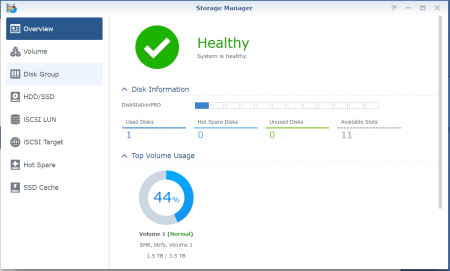Mình làm theo cái hướng dẫn này của nó nè, bác tham khảoEm mò vào mà không thấy chỗ nào giống chỗ nào. Em cần thay HDD1 = HDD2. HDD 1 đang chứa OS và ứng dụng lẫn data. Bác giúp em với ah. Em cám ơn Bác.
View attachment 328793
----------------
Replace Drive to Expand Storage Capacity
In the steps below, we will provide an example of replacing the drives of an SHR storage pool.
To replace drives:
- Open Storage Manager.
- Go to Storage Pool to see which existing drive is the smallest.
- Turn off your Synology NAS. (Skip this step if your Synology NAS supports hot-swapping.)
- Remove the smallest of the member drives and install a new, larger drive.
Note: To avoid harming yourself or damaging your Synology NAS, please follow the drive installation instructions found in the Hardware Installation Guide for your Synology product. - Turn on your Synology NAS.
- Open Storage Manager again.
- Go to HDD/SSD to make sure the new disk is recognized.
- The status of your storage pool should be Degraded. Select the storage pool, click Repair from the Action drop-down menu.
- Select the replacement drive to add to the storage pool. Then follow the steps of the wizard to finish.
- Repeat the above process until all desired drives have been replaced with larger ones.
Chúc bac thành công